Top 10 nejlepších rekordérů WebM na Windows 11/10/8/7 a Mac (včetně rozšíření Chrome)
Vzhledem k tomu, že většina online videí je zakódována ve formátu WebM, je pro zachycení jakýchkoli aktivit na internetu nezbytný rekordér WebM. Existují rozšíření, desktopové a online nástroje, které si můžete stáhnout pro nahrávání, a některé mohou nabízet své služby zdarma. Nyní, pokud hledáte nejlepší rekordér WebM pro záznam online videí v původní vysoké kvalitě, jste na správném místě. Tento průvodce vám pomůže vybrat nejlepší rekordér WebM s požadovanými vlastnostmi.
Seznam průvodců
Nejlepších 5 WebM rekordérů pro nahrávání online videí na Windows/Mac Seznamte se s rozšířeními Chrome 5 Recorder pro nahrávání videí WebM Časté dotazy o WebM Recorders pro Windows/MacNejlepších 5 WebM rekordérů pro nahrávání online videí na Windows/Mac
Ať už jste začátečník nebo profík, chcete, aby se v rekordéru WebM dalo snadno pohybovat. S ohledem na to je zde 5 nejlepších rekordérů WebM pro nahrávání online videí a export nahrávek ve formátu WebM na Windows a Mac.
1. AnyRec Screen Recorder

První doporučený rekordér WebM je AnyRec Screen Recorder. Desktopový nástroj se skládá z různých možností nahrávání videa, zvuku, her, telefonu a webové kamery. Díky široké škále podporovaných formátů souborů můžete záznam videa uložit do WebM, AVI, MP4 a dalších. Tímto způsobem můžete zachovat původní kvalitu a malou velikost nahrávek. Získejte bezplatnou zkušební verzi tohoto rekordéru WebM!
- Profesionálové
- Nahrávejte webovou kameru, systémový zvuk a mikrofon.
- Schopnost pořizovat snímky obrazovky.
- Záznam v rozlišení 4K s 60 fps.
- Nevýhody
- Kromě ořezávání není příliš mnoho výkonných editačních funkcí.

Zaznamenávejte aktivity na obrazovce a exportujte je ve formátu WebM s vysoce kvalitním rozlišením.
Poskytujte různé výkonné funkce, jako jsou efekty kreslení, nastavení plánu atd.
Manipulujte a měňte nastavení výstupu pro nejlepší zážitek a kvalitu výstupu.
Nabídněte další základní nástroje, jako je snímek, klávesové zkratky a funkce zvukové kontroly.
100% Secure
100% Secure
2. OBS Studio
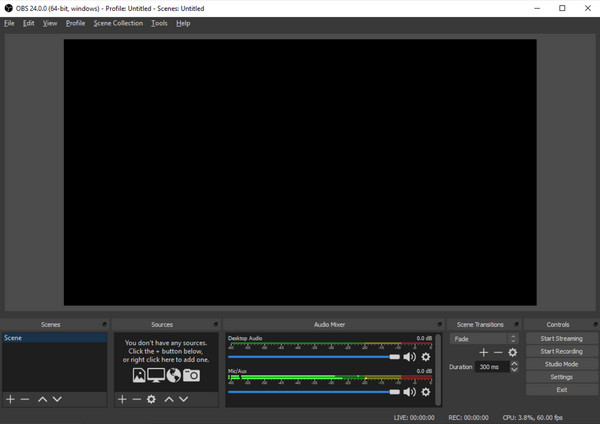
OBS Studio je populární rekordér WebM, protože je zdarma a s otevřeným zdrojovým kódem pro Windows a Mac. I když můžete nahrávat obsah vaší obrazovky, umožňuje vám také vysílat váš záznam na sociální sítě. Přestože je OBS již profesionálním nástrojem, pro mnoho uživatelů je náročné se naučit a orientovat se v něm.
- Profesionálové
- Rozsáhlá konfigurace nastavení pro nejlepší záznam WebM.
- Povolit živé vysílání na YouTube, Facebooku, Twitchi atd.
- Poskytujte přizpůsobené klávesové zkratky pro každý druh akce.
- Nevýhody
- Pro začátečníky je rozhraní těžko srozumitelné.
- Při nahrávání spotřebujte hodně paměti RAM.
3. Screencast-o-Matic
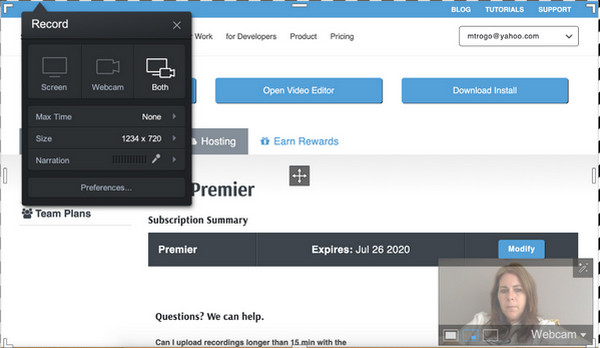
Bezplatná verze tohoto rekordéru WebM vám umožňuje zachytit video po dobu až 15 minut. Navíc, Screencast-o-Matic podporuje přidávání titulků a ukládání nahraného video souboru do vašeho zařízení. Stále se doporučuje zakoupit prémiovou verzi tohoto videorekordér pro Windows protože bezplatná verze použije na nahrané video vodoznak a nedovolí vám nahrávat systémový zvuk.
- Profesionálové
- Nejlepší je použít pro kratší záznam videa WebM.
- Nabídka nástrojů pro úpravu videa, jako je trimr, rotátor atd.
- Vestavěná knihovna hudby, efektů a filtrů.
- Exportujte svá videa do mnoha formátů.
- Nevýhody
- Velmi omezené možnosti úprav v bezplatné verzi.
- S bezplatnou verzí nahrávejte pouze video s maximálním rozlišením 20P.
4. ShareX
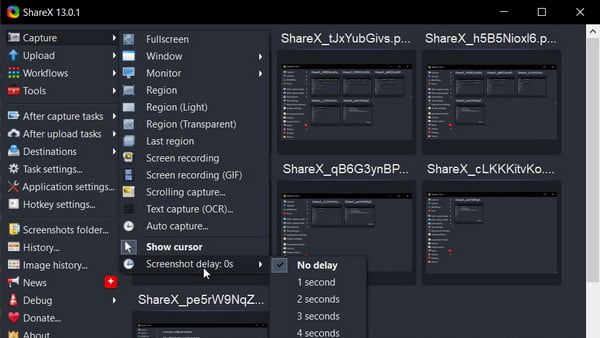
Další bezplatný a open source rekordér WebM, který je velmi lehký a funkční. ShareX je malá instalace založená na velikosti souboru něco málo přes 5 MB. Tento nástroj je však nabitý několika režimy snímání s bezproblémovými režimy pro nahrávání, pořizování snímků obrazovky a další. Skvělý způsob, jak ušetřit nějaké místo v úložišti při nahrávání videí WebM zdarma.
- Profesionálové
- Umožněte uživatelům sdílet nahraný soubor jejich zkopírováním do schránky.
- Nabídněte různé možnosti nahrávání s více než 80 různými hostingovými službami.
- Přizpůsobitelná klávesová zkratka pro snadnější přístup k funkcím.
- Nevýhody
- Platnost odkazu pro sdílení může po nějaké době vypršet.
- Funkce posouvání okna nemusí fungovat správně.
5. ScreenToGif
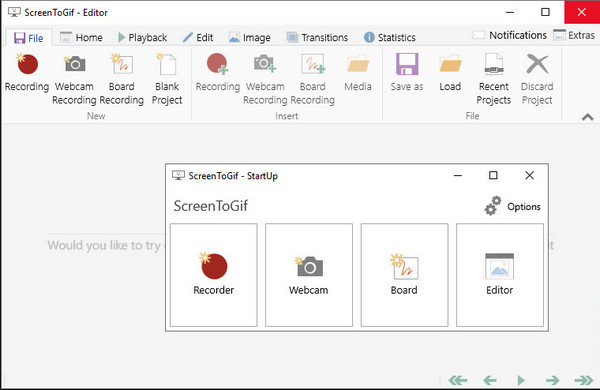
ScreenToGif je bezplatný rekordér WebM, který vám umožňuje nahrávat jakýkoli formát videa, jako je WebM, GIF, MP4 a další. Kromě funkcí pro úpravu videa vám také umožňuje nahrávat prostřednictvím webové kamery, pokud máte důležitou schůzku nebo diskusi. Záznamník WebM lze přizpůsobit tak, aby používal funkce tak, jak se vám líbí.
- Profesionálové
- Podpora exportních formátů jako GIF, APNG atd.
- Umožněte uživatelům sdílet přímo na Imgur, Gfycat a další.
- Výkonné editační nástroje pro oříznutí, oříznutí a přidání efektů do videí WebM.
- Nevýhody
- Nahrávání na celou obrazovku lze nastavit pouze ručně.
- Export a uložení vašich nahrávek je složité.
- Své nahrávky můžete exportovat pouze do formátu GIF.
Další čtení
Seznamte se s 5 rozšířeními Recorder Chrome pro nahrávání videí WebM
Nejste omezeni na stolní rekordéry WebM. Místo toho můžete při nahrávání z Chromu použít také rozšíření. Tato část průvodce vám ukáže nejlepší rozšíření Chrome pro rekordéry WebM.
1. Vidyard Video a Screen Recorder
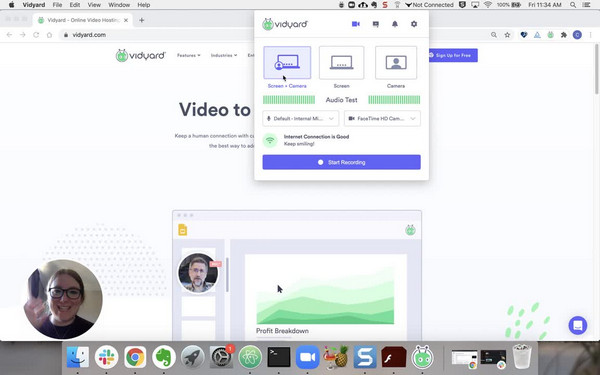
Přidání tohoto rozšíření WebM rekordéru vám umožní zachytit aktivity na obrazovce a přímo je sdílet na sociálních médiích. Nejlepší je použít, když máte pro diváky pracovní prezentaci nebo výukový program. Vidyard umožňuje uživatelům zachytit aktivity na obrazovce po dobu až 1 hodiny bez poplatků.
- Profesionálové
- Zdarma s funkčními funkcemi.
- Funkce sledování umožňuje uživatelům sledovat diváky.
- Nevýhody
- Na každý snímek obrazovky se použije vodoznak.
2. Nimbus Screenshot & Screen Video Recorder
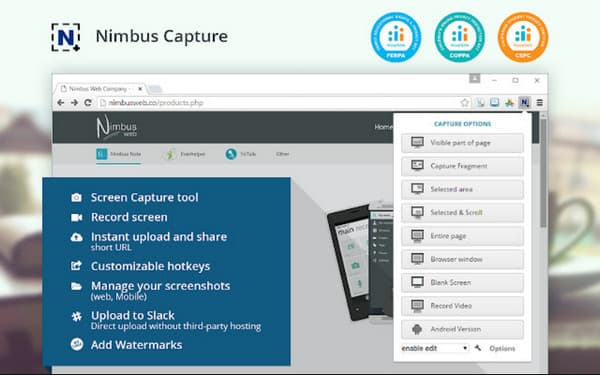
Další bezplatné rozšíření pro Chrome, které uživatelům umožňuje nahrávat WebM na obrazovce. Má jednoduché rozhraní pro vytváření krásných videí bez problémů. Tisíce lidí používají záznamník WebM k zaznamenání jakékoli aktivity na svých zařízeních, pořízení snímku obrazovky a oříznutí podle jakýchkoli preferencí. Nahrajte svůj oblíbený film nebo důležitou schůzku pomocí nejlepšího rekordéru WebM.
- Profesionálové
- Zahrňte další funkce, jako jsou anotace a screencast.
- Dostupné pro web, mobily a počítače.
- Nevýhody
- Omezené možnosti úprav.
3. CloudApp Screen Recorder, snímky obrazovky
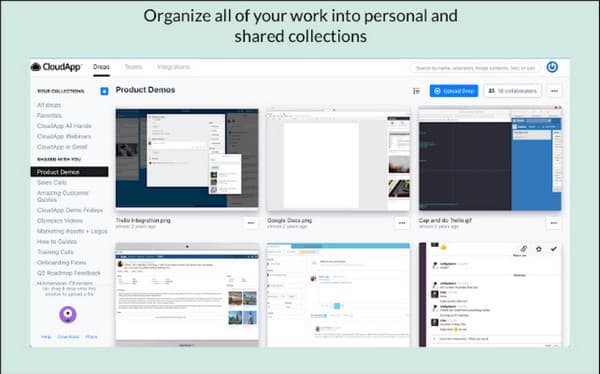
Tento rekordér WebM podporuje vynikající způsob okamžitého sdílení zaznamenaného videa. Mnoho pracovníků efektivně využívalo rozšíření Chrome ke komunikaci prostřednictvím nahraných videí, která lze sdílet. Nejlepší na CloudApp je, že můžete použít funkci anotace pro snazší způsob, jak věci vysvětlit.
- Profesionálové
- Umožněte uživatelům sdílet videa prostřednictvím odkazu.
- Přizpůsobitelná oblast obrazovky k zachycení.
- Nevýhody
- Automatické odhlášení může být nepříjemné.
4. Screencastify Screen Recorder pro Chrome
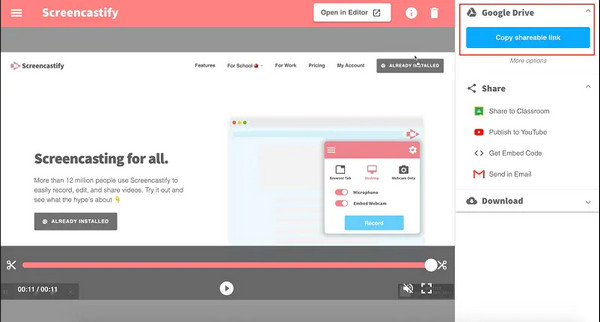
Screencastify je flexibilní rozšíření pro Chrome pro nahrávání videa i přes kameru. Rekordér WebM se skládá z nahraných videí ve Full HD, 5 minut záznamu bez vodoznaku zdarma. Umožní vám nahrávat zvuk systému a váš hlas přes mikrofon. Je to vynikající rozšíření pro kratší videozáznamy.
- Profesionálové
- Nahrávejte online videa a zvuk WebM ve vysoké kvalitě.
- Spolehlivý proces sdílení.
- Nevýhody
- Zákaznický servis je hrozný.
5. Awesome Screenshot & Screen Recorder
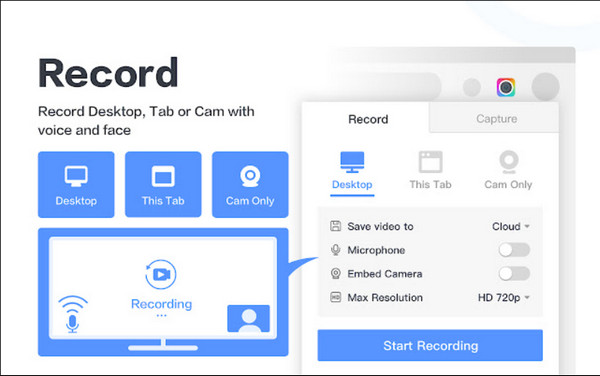
Posledním doporučeným rekordérem WebM je rozšíření Chrome pro zachycení celé obrazovky webové stránky. Rozšíření umožňuje nahrávat video se zvukem pouze pomocí mikrofonu. Je skutečně pozoruhodné, že výukové video lze učit a sdílet na sociálních sítích.
- Profesionálové
- Nabídněte stabilní službu zdarma.
- Snímek obrazovky 2 v 1 a videorekordér.
- Nevýhody
- Rozšíření někdy nefunguje nebo se ukládá do vyrovnávací paměti.
Časté dotazy o WebM Recorders pro Windows/Mac
-
Mohu nahrávat schůzku Zoom bez povolení?
Pokud nejste hostitelem schůzky Zoom, nemůžete relaci nahrávat prostřednictvím vestavěného záznamníku. Proto musíte použít AnyRec Screen Recorder nahrávat schůzky Zoom bez limitů.
-
Mohu použít rozšíření Chrome na chytrém telefonu jako rekordér WebM?
Ano, pro zařízení Android jsou k dispozici rozšíření pro Chrome. Mějte však na paměti, že ve skutečnosti nejsou optimalizovány pro smartphony, takže některá rozšíření nemusí fungovat správně.
-
Jak zdarma zaznamenat obrazovku Chromebooku?
Chromebook můžete nahrávat pomocí vestavěného záznamníku obrazovky. Chcete-li začít, stiskněte klávesy Shift + Ctrl, aby se zobrazila nabídka. Vyberte možnost záznamu, jako je celá obrazovka, částečná obrazovka a okno. Automaticky se spustí nahrávání. Pokud ale chcete nahrávky ukládat ve formátu WebM, je pro vás nutný záznamník WebM.
Závěr
Nyní, když máte ty nejlepší rekordéry WebM pro záznam obrazovky, můžete je používat podle svého. Ačkoli jsou některé plochy a rozšíření omezené, můžete AnyRec Screen Recorder používat v rekordéru delší dobu. Můžete také vyzkoušet jeho bezplatnou zkušební verzi a podívat se na vysoce kvalitní výstup.
100% Secure
100% Secure
 Recenze OBS Studio pro Windows
Recenze OBS Studio pro Windows 